بغض النظر عن المتصفح الذي تستخدمه ، ستجد نفسك غالبًا غارق في العشرات من علامات التبويب المفتوحة. لحسن الحظ ، يتمتع Vivaldi بميزات متعددة لإدارة علامات التبويب الخاصة بك.
هنا ، سوف نلقي نظرة على كيفية استخدام وإدارة علامات التبويب في Vivaldi للمساعدة في تنظيم التصفح الخاص بك.
تجميع علامات التبويب في فيفالدي
إذا كان لديك العديد من علامات التبويب المفتوحة ، فسيكون من الصعب التنقل بينها والعثور على العلامة التي تريدها. لحل هذه المشكلة ، يقدم Vivaldi ميزة تجميع علامات التبويب تسمى Tab Stacking.
1. كومة علامات التبويب معًا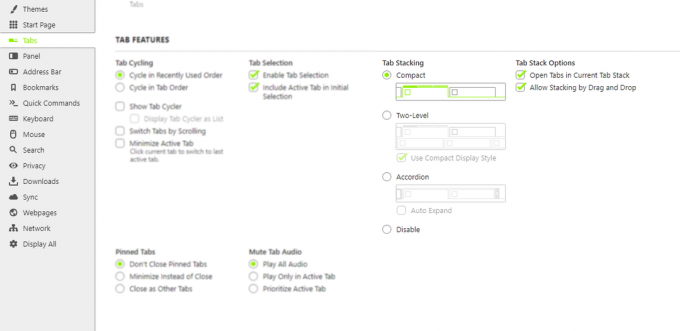
أثناء التصفح على Vivaldi ، يمكنك ببساطة سحب علامة التبويب وإفلاتها فوق علامة تبويب أخرى لتكديسها. يمكنك أيضًا تكديس علامات التبويب عن طريق تحديد علامات التبويب أثناء الضغط على تحول مفتاح ، والنقر بزر الماوس الأيمن على أي من علامات التبويب المحددة ، واختيار علامات المكدس.
علاوة على ذلك ، يتيح لك Vivaldi تكديس علامات تبويب نفس المواقع عن طريق النقر بزر الماوس الأيمن فوق أي من علامات التبويب والاختيار علامات تكديس حسب المضيفين. لتحديد حزم علامات التبويب بسهولة ، يمكنك إعادة تسميتها بالنقر المزدوج عليها.
2. جرب أنماط علامات الجدولة المكدسة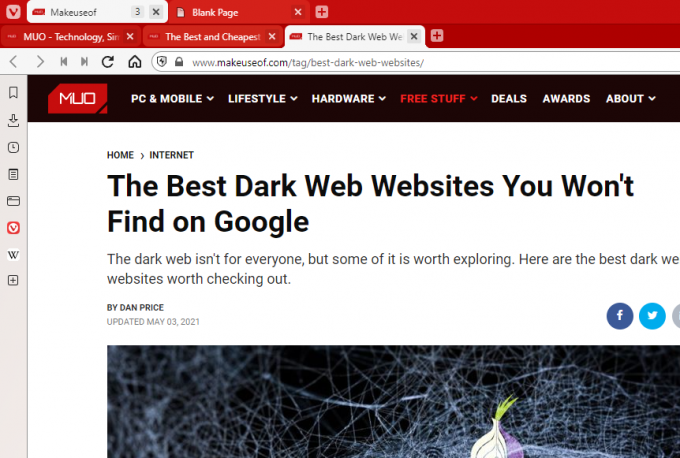
يقدم Vivaldi ثلاثة أنماط مختلفة لعرض علامات التبويب ، وهي Accordion و Compact و Two-Level.
- المدمج: يحتل مكدس علامات التبويب المضغوط نفس المساحة الموجودة على شريط علامات التبويب كعلامة تبويب عادية. للتبديل بين علامات التبويب ، يمكنك النقر فوق مؤشرات علامة التبويب أعلى مجموعة علامات التبويب. على الرغم من أنها تشغل مساحة أقل ، إلا أن مكدس علامات التبويب المضغوط يجعل من الصعب عرض جميع علامات التبويب المفتوحة.
- مستويين: كما يوحي الاسم ، تُظهر حزم علامات التبويب ذات المستويين شريط علامات تبويب من مستويين. يعرض شريط المستوى الأعلى مكدس علامات التبويب ، ويعرض الشريط السفلي جميع علامات التبويب داخل تلك المجموعة. على الرغم من أنها تقلل من حجم الشاشة المتاح ، إلا أن علامات التبويب ذات المستويين تجعل التنقل أسهل ، حيث يمكنك رؤية عناوين صفحات الويب وفتح قائمة السياق لعلامات التبويب الفردية.
- الأكورديون: تتوسع أكوام علامات التبويب الأكورديون عند التركيز وتنهار عندما تكون غير نشطة. عندما يتم توسيعه ، يمكنك بسهولة عرض جميع علامات التبويب في المكدس. يتميز نمط علامة التبويب الأكورديون لأنها لا تجعل من الصعب قراءة العناوين ولا تشغل مساحة إضافية على شاشتك.
متعلق ب: كيفية استخدام فيفالدي كأداة سريعة لتدوين الملاحظات
لتغيير أنماط علامات التبويب ، انتقل إلى الإعدادات> علامات التبويب> ميزات علامة التبويب> تكديس علامات التبويب. يعد نمط علامات التبويب المكدسة اختيارًا شخصيًا ، لذا يمكنك التجربة لمعرفة ما يناسبك بشكل أفضل.
عرض وإدارة علامات التبويب في فيفالدي
يوفر Vivaldi تحكمًا كاملاً في كيفية عرض علامات التبويب الخاصة بك ووضعها. فيما يلي بعض الطرق المختلفة لعرض وإدارة علامات التبويب الخاصة بك.
1. علامات الموضع عموديًا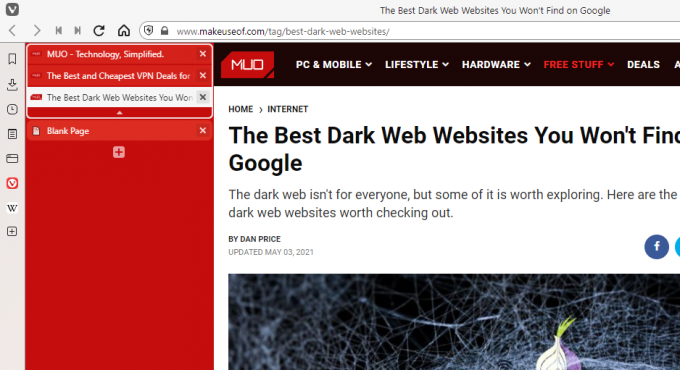
أحد الجوانب السلبية لفتح عدد كبير جدًا من علامات التبويب هو أنك تفقد تتبع علامات التبويب المفتوحة ولا يمكنك قراءة عناوينها. للتغلب على هذه المشكلة ، يمكنك وضع علامات التبويب بشكل عمودي ، إما على اليسار أو اليمين.
على الرغم من أن هذا يجعل عناوين القراءة أسهل ، إلا أن علامات التبويب العمودية تقلل من عرض الشاشة. إذا لم تكن من محبي علامات التبويب العمودية ، فيمكنك وضعها في الأسفل أيضًا.
2. استخدم لوحة النافذة لإدارة علامات التبويب
هناك طريقة أخرى لعرض وإدارة علامات التبويب وهي فتح لوحة النافذة. تمنحك لوحة النافذة عرضًا هرميًا لجميع علامات التبويب المفتوحة ومكدسات علامات التبويب.
متعلق ب: كيفية استخدام سلاسل أوامر Vivaldi لتبسيط سير عملك
من لوحة النافذة ، يمكنك إعادة ترتيب علامات التبويب عن طريق سحبها وإفلاتها. وبالمثل ، يتيح لك Vivaldi تكديس علامات التبويب من لوحة النافذة عن طريق سحب أي علامة تبويب وإسقاطها فوق علامة تبويب أخرى. يمكنك حتى تجانب أي مكدس علامات تبويب بالنقر بزر الماوس الأيمن فوقه وتحديده البلاط.
التنقل من خلال علامات التبويب في فيفالدي
مع فتح الكثير من علامات التبويب ، قد يكون من الصعب التنقل خلالها. هناك عدة طرق لتبديل علامات التبويب وإيجاد العلامة التي تريدها.
1. التنقل باستخدام الاختصارات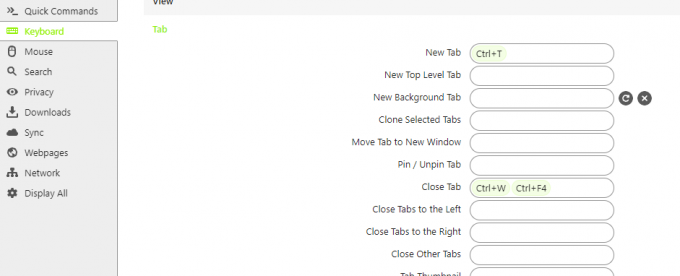
يمكن أن يوفر التنقل عبر علامات التبويب عبر الاختصارات بضع ثوانٍ في كل مرة ، مما يزيد من إنتاجيتك. على الرغم من وجود بعض الأساسيات اختصارات التنقل بين علامات التبويب في كل متصفح تقريبًا، يبرز Vivaldi من خلال تقديم العشرات من خيارات الاختصارات.
أولاً ، يمكنك عرض أو تعيين اختصارات لوحة المفاتيح الخاصة بك بالانتقال إلى الإعدادات> لوحة المفاتيح> علامات التبويب. توجد اختصارات للتبديل إلى علامات التبويب السابقة والتالية ، إما بترتيب علامات التبويب أو حسب أحدث علامات التبويب.
وبالمثل ، يحتوي Vivaldi على اختصارات لوحة المفاتيح للانتقال إلى أي رقم علامة تبويب محدد. على سبيل المثال ، يمكنك التبديل إلى علامة التبويب رقم ثمانية بالضغط على كنترول+ 8 أو كمد + 8.
علاوة على ذلك ، يتيح لك Vivaldi التنقل عبر علامات التبويب باستخدام Mouse Gestures. باستخدام الإيماءة المحددة مسبقًا أو تعيين إيماءة خاصة بك ، يمكنك فتح علامات التبويب والتبديل والتكديس والتجانب والإسبات. لتعيين إيماءاتك ، انتقل إلى الإعدادات> الماوس> تعيين الإيماءات.
2. ابحث عن علامات التبويب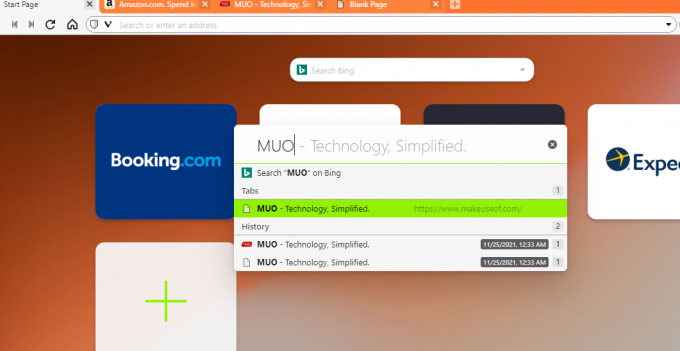
هناك طريقة سريعة لمشاهدة جميع علامات التبويب المفتوحة وهي فتح الأوامر السريعة بالضغط F2 على Windows أو Linux و كمد + إي على ماك. ولكن إذا فتحت عشرات علامات التبويب ، فلن تتمكن من عرضها جميعًا.
للبحث عن علامات التبويب الخاصة بك ، ابدأ في كتابة عنوان صفحة الويب أو اسم موقع الويب. يواصل Vivaldi تضييق القائمة أثناء الكتابة. بهذه الطريقة ، يمكنك العثور بسرعة على علامة التبويب التي تريدها دون استخدام الماوس.
3. علامات تبويب الدورة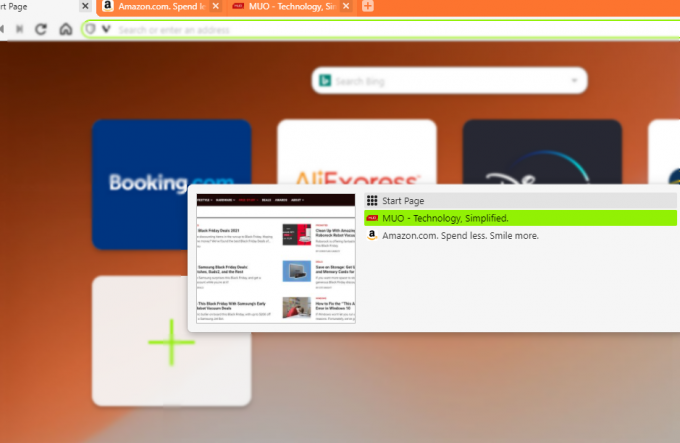
هناك طريقة أخرى للتبديل السريع بين علامات التبويب عبر لوحة المفاتيح وهي استخدام ميزة Tabycling. باستخدام هذه الميزة ، يمكنك التنقل بين علامات التبويب بالضغط على CTRL + Tab.
عندما تضغط CTRL + Tab، ينتقل Vivaldi إلى علامة التبويب التالية ، إما بترتيب علامات التبويب أو علامات التبويب المستخدمة مؤخرًا.
نصائح أخرى لإدارة علامات التبويب في فيفالدي
فيما يلي بعض النصائح الأخرى لإدارة التحميل الزائد لعلامات التبويب.
1. علامات تبويب السبات
يمكن أن يؤدي فتح مليون علامة تبويب إلى شغل الكثير من موارد النظام ، مما يؤدي إلى إبطاء متصفحك. لذلك من الجيد وضع إسبات في علامات تبويب الخلفية لتقليل استخدام الذاكرة.
للقيام بذلك ، انقر بزر الماوس الأيمن فوق ملف علامة التبويب النشطة و اختار إسبات الخلفية علامات التبويب. وبالمثل ، يمكنك إسبات حزمة علامات التبويب بأكملها أيضًا.
متعلق ب: طرق لتسريع متصفح Vivaldi الخاص بك
2. استخدم لوحات الويب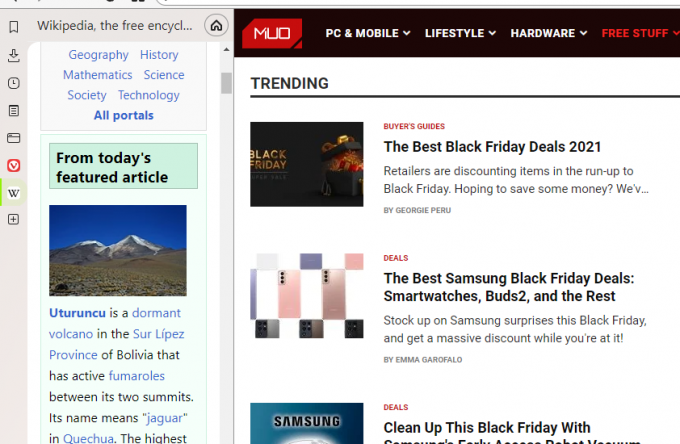
لوحة الويب هي ميزة أخرى بارزة في Vivaldi تتيح لك عرض صفحات الويب في اللوحة الجانبية.
إذا كنت تحتفظ بحساباتك الاجتماعية أو موجز الأخبار أو تطبيقات الدردشة مفتوحة بانتظام ، فمن الأفضل استخدام لوحات الويب بدلاً من علامات التبويب أثناء عرضها جنبًا إلى جنب دون الحاجة إلى تبديل علامات التبويب.
3. حفظ واستعادة علامات التبويب
هل تريد أخذ استراحة من العمل ولكن تخشى فقدان جميع علامات التبويب المفتوحة؟ لا داعى للقلق. يتيح لك Vivaldi حفظ جميع علامات التبويب المفتوحة كجلسات. عندما تعود ، يفتح Vivaldi تلقائيًا جميع علامات التبويب هذه مرة أخرى.
لحفظ أي علامة تبويب مفردة كجلسة ، انقر بزر الماوس الأيمن عليها وحددها حفظ 1 علامة التبويب المحددة كجلسة. لحفظ عدة علامات تبويب معًا ، حدد كل علامات التبويب بالضغط تحول والنقر عليها. ثم ، انقر بزر الماوس الأيمن فوق أي من علامات التبويب هذه واختر حفظ علامات التبويب المحددة كجلسة.
علاوة على ذلك ، يمكنك استخدام Quick Commands أو قائمة Vivaldi لحفظ جميع علامات التبويب كجلسة. يمكنك إعادة فتحها بالضغط على قائمة فيفالدي في الزاوية العلوية اليسرى ، ثم اختر ملف> فتح الجلسة المحفوظة.
نسيت أن تحفظ جلستك؟ لا مشكلة ، انقر فوق رمز سلة المهملات في شريط علامات التبويب ، وسترى قائمة بجميع علامات التبويب التي فتحتها مؤخرًا.
إدارة علامات التبويب مثل المحترفين باستخدام Vivaldi
على الرغم من أن فتح عدد كبير من علامات التبويب يساعدك على التصفح ، إلا أنه من الضروري إدارة علامات التبويب وتجنب التحميل الزائد لعلامات التبويب. بفضل النصائح المذكورة أعلاه ، يمكنك إدارة علامات التبويب مثل المحترفين والتصفح بشكل أسرع ، بغض النظر عن عدد علامات التبويب التي فتحتها.
بالإضافة إلى إدارة علامات التبويب ، يقدم Vivaldi مجموعة من الميزات المفيدة الأخرى التي تجعل التصفح أسهل وأسرع.
تحقق من هذه النصائح والحيل لتحقيق أقصى استفادة من Vivaldi. لا تتوفر بعض أفضل ميزاته كملحقات في المتصفحات الأخرى!
اقرأ التالي
- إنترنت
- متصفح فيفالدي
- المستعرض
- إدارة علامات التبويب

ولد في باكستان ، سيد حماد محمود كاتب في MakeUseOf. منذ طفولته ، كان يتصفح الويب ، ويجد الأدوات والحيل لتحقيق أقصى استفادة من أحدث التقنيات. إلى جانب التكنولوجيا ، يحب كرة القدم وهو فخور بكولر.
اشترك في نشرتنا الإخبارية
انضم إلى النشرة الإخبارية لدينا للحصول على نصائح تقنية ومراجعات وكتب إلكترونية مجانية وصفقات حصرية!
انقر هنا للاشتراك